하이 퍼포먼스 OLED 노트북, ASUS 젠북 14X OLED UX5401EA-L7109

LCD가 주류를 이루던 노트북 시장에서 OLED를 탑재한 제품들이 하나둘씩 늘어나고 있다. 예전만 해도 200만원 이상의 최고급형 모델에서만 OLED를 지원했던데 반해 최근에는 100만원대의 고급형 제품에서도 OLED를 적용하고 있는 추세이다.
OLED는 LCD와 확연히 비교되는 명암비를 구현해 진하고 선명한 색감을 즐길 수 있다. 특히 최신 OELD 패널의 경우 색 재현력도 대단히 뛰어나 디자인과 같은 전문작업용으로 사용할 수 있다.
ASUS 는 적극적으로 노트북에 OLED를 적용해 시장을 선도해 나가고 있다. 고급형 라인업 젠북은 물론 가성비 라인업인 비보북에도 OLED를 탑재해 좋은 반응을 얻고 있으며 LCD가 탑재된 일반 노트북과 비슷한 가격대로 제품을 출시해 접근성을 높였다.
이번에 리뷰를 진행 할 ASUS 젠북 14X OLED UX5401EA-L7109 또한 모델명에서 알 수 있듯 OLED를 탑재한 모델이다. 특히 WQXGA+ 해상도를 지원해 한차원 높은 디테일을 구현하며 DCI-P3 100%의 높은 색 재현률과 팬톤 및 VESA 인증으로 밝고 선명한 영상을 경험할 수 있다.
OLED를 탑재한 모델답게 하드웨어 스펙또한 무척 화려하다. 11세대 인텔코어 프로세서 i7-1165G7을 비롯해 16GB DDR4 메모리가 장착되어 대부분의 작업을 부드럽게 실행할 수 있으며 512GB 의 PCI 4.0 NVMe SSD가 장착되어 대용량 컨텐츠를 여유롭게 저장할 수 있다.
휴대성에만 특화된 슬림 노트북과는 확연히 다른 모습을 보여주리라 예측된다. 리뷰를 통해 디자인 및 특징을 살펴보고 다양한 테스트를 통해 성능을 확인해 보도록 하자.

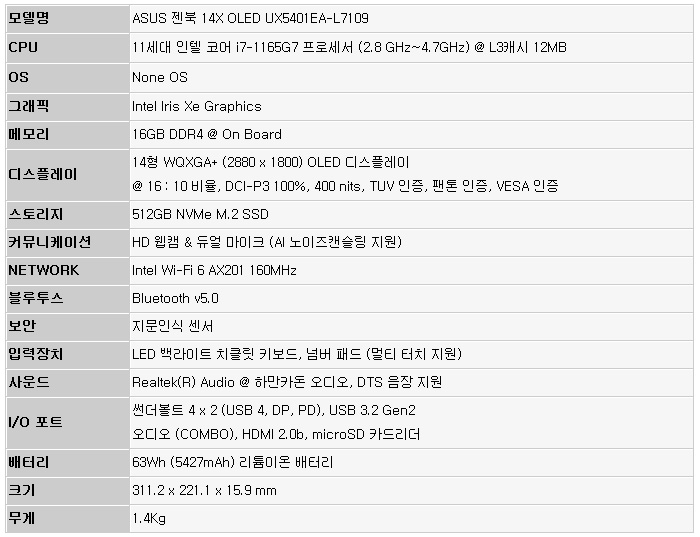
☆ 본제품은 테스트 용 기기로 실제 판매 제품과 스펙의 차이가 있을 수 있다.

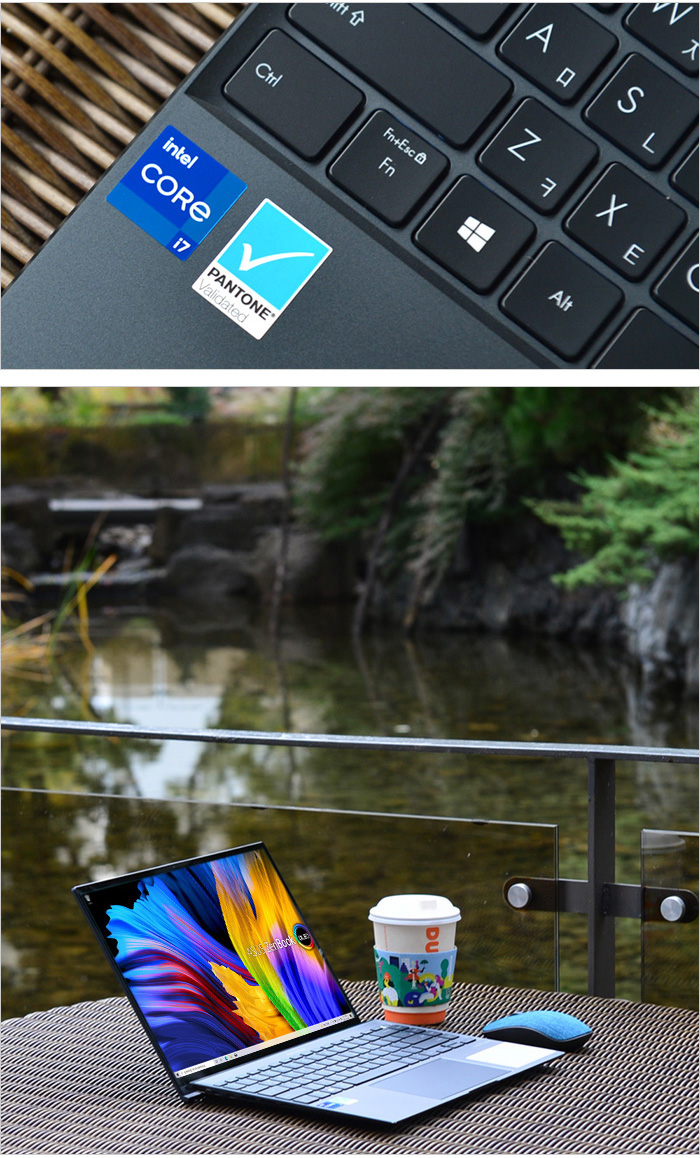
리뷰를 진행하는 ASUS 젠북 14X OLED UX5401EA-L7109의 가장 큰 특징은 차별화된 성능과 디스플레이라 할 수 있다. 슬림 노트북용 최상급 프로세서인 11세대 인텔코어 i7-1165G7을 비롯해 16GB 의 넉넉한 메모리와 512GB 대용량 PCIe 4.0 SSD가 장착되어 부드러운 멀티테스킹은 물론 고성능을 필요로 하는 S/W 도 부드럽게 실행할 수 있다.
또한 이 제품에 장착된 OLED는 16:10 화면비를 지원해 더 넓은 작업공간을 제공하며 전문가 수준의 색 정확도 구현을 위해 팬톤인증을 받았다. 또한 TuV 라인란트 인증을 받아 블루라이트 방출을 최소화한 로 인한 시력저하나 기타 불편을 최소화 했다. 여기에 VESA 인증의 HDR 기술도 지원되어 실제와 같은 현실감 넘치는 영상을 경험할 수 있다.


풀KIT 의 모습으로 노트북을 비롯해 100W 전원 어댑터와 케이블이 제공되며 보증서, 퀵 매뉴얼 등이 포함되어 있다. 또한 세련된 디자인의 전용 파우치도 제공되어 쉽게 들고다니며 사용할 수 있다.

311.2 x 221.2 x 15.9 mm 의 크기와 1.4Kg 의 무게를 지원해 쉽게 휴대하며 사용할 수 있다. 1Kg 초반이나 미만의 슬림 노트북 대비 약간 무거운 감이 있긴 큰 부담은 없어 쉽게 들고 다니며 외부에서 사용할 수 있었다. 이 제품은 집이나 사무실 뿐만 아니라 커피숍 등의 외부에서도 편하게 사용할 수 있는 노트북이다.
기기의 디자인은 ASUS 고급형 라인업인 젠북 시리즈의 최신작 답게 무척 세려된 것을 확인할 수 있다. 파인그레이 컬러를 사용했으며 서클 헤어라인이 적용되어 빛의 방향에 따라 확연히 다른 모습을 보여주었다. 특히 이 제품은 플라스틱 소재를 사용한 가성비 노트북과 달리 메탈 재질을 사용해 내구성을 높였다.

휴대성에 특화된 노트북은 아니지만 작은 크기와 가벼운 무게로 쉽게 들고다니며 사용할 수 있다. 14형 디스플레이에 3면 슬림베젤을 적용해 크기를 최소화 한 슬림 노틉트북으로 일반 서류가방은 물론 여성들의 숄더백 등에 손쉽게 넣고 다니며 사용할 수 있다.

디스플레이의 모습으로 14형의 크기에 WQXGA+ (2880 x 1800) 해상도를 지원한다. 도입부에서 언급한 것과 같이 OLED 패널을 탑재해 진하고 선명한 색감을 보여주는 모델로 DCI-P3 100% 색 재현률 지원으로 사실적인 영상을 구현하며 팬톤 인증도 획득해 디자인 등의 작업용으로 손색이 없다.
3면 슬림 베젤을 적용해 크기는 줄이고 영상 몰입감은 한층 높였으며 (스크린대 바디 비율이 92% 에 달한다.) 400nits 의 높은 밝기를 지원해 야외에서도 불편없이 사용할 수 있다. (안티글레어 타입을 적용한 기존 제품들과 달리 선명함을 극대화 하기 위해 글레어 타입을 적용했다.)
또한 블루라이트를 줄여 눈의 피로감을 최소화 했으며 (TUV 인증 획득) VESA 인증을 받은 HDR 지원으로 실제와 같은 영상을 즐길 수 있다. 상단 중앙에는 HD 웹캠과 마이크가 설치되어 화상회의나 셀프촬영 용도로 활용할 수 있다. 특히 마이크는 AI 소음제거 기술을 지원해 화상회의 등에서 명확하게 음성을 전달할 수 있다.
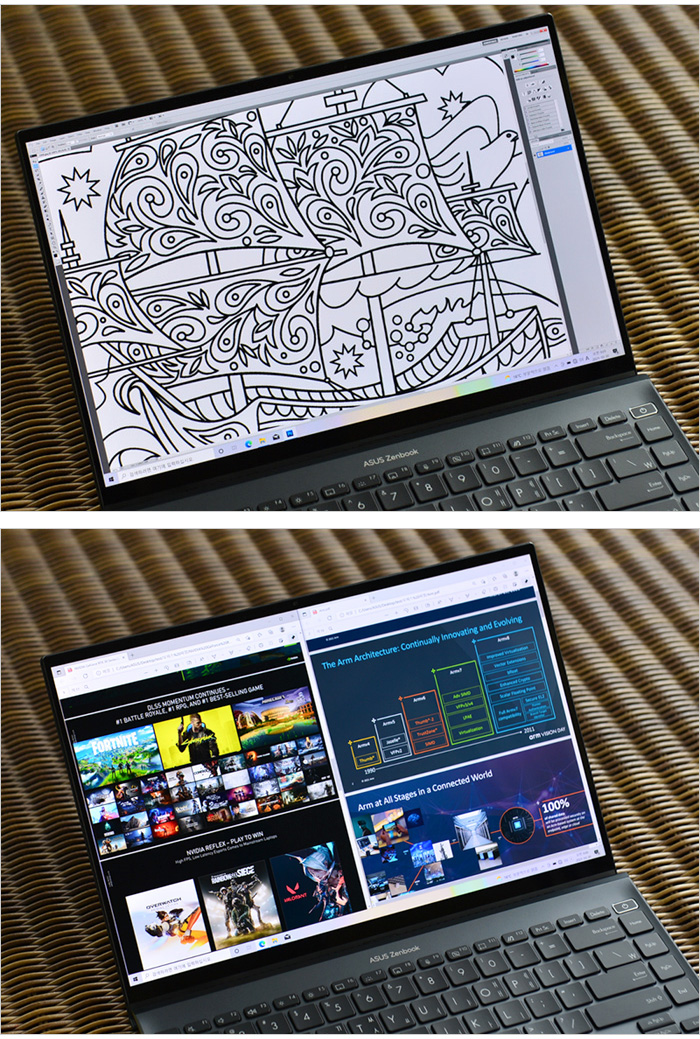
동영상 감상등의 멀티미디어에는 특화되어 있지만 세로가 짧아 컨텐츠 생산성은 떨어지는 16:9 비율의 일반 노트북과 달리 더 넓은 작업 공간을 제공해 생산성을 극대화 하는 16:10 화면비를 지원해 웹서핑시 여유롭게 글을 읽을 수 있으며 각종 오피스 문서 작업이나 포토샵과 같은 디자인 작업의 효율성을 높일 수 있다.

키보드의 모습으로 휴대성에 특화된 노트북 답게 텐키리스 타입의 풀사이즈 키보드를 탑재한 것을 확인할 수 있다. 또한 밝기 조절이 가능한 백라이트가 설치되어 야간에도 불편없이 노트북을 사용할 수 있다.

타이핑 테스트를 진행하고 있는 모습으로 톡톡튀는 특유의 타격감으로 원할하게 고속 타이핑을 할 수 있었다. 특히 휴대성에 특화된 모델임에도 팜래스트가 손을 받쳐주고 리프트 힌지까지 적용해 피로감 없이 장시간 타이핑 작업을 할 수 있었다.

힌지 중앙에는 통풍구가 설치되어 있으며 우측 상단에 전원 버튼을 배치한 것이 눈에 띈다. 특히 전원 버튼에 지문인식 센서를 내장해 보안성과 편의성을 모두 만족시킨다. 또한 팜래스트 중앙에는 터치패드가 장착되어 마우스를 사용하기 힘든 외부에서도 노트북을 손쉽게 조작할 수 있다.

이 제품은 넘버패드 2.0을 지원해 편의성을 높인 노트북이다. 터치패드의 오른쪽 상단을 눌러주면 사진과 같이 NUM 키패드가 활성화되어 손쉽게 숫자를 입력할 수 있으며 이상태에서도 터치패드가 작동해 노트북을 편하게 컨트롤 할 수 있다.

날렵함이 돋보이는 전면부의 모습으로 한손으로 쉽게 상판을 열 수 있는 '원핸드 오픈' 방식이 적용된 것을 확인할 수 있다. 이 제품은 마그네틱이 부착되어 이동중 상판열림 으로 인한 패널 스크레치나 파손 등이 발생하는 것을 미연에 방지하며 180도 회전 디스플레이를 적용해 소규모 회의나 미팅 등에서 모여있는 사람들이 손쉽게 화면을 볼 수 있다. (OLED를 장착해 시야각으로 인한 불편도 없다.)

기기 우측면의 모습으로 디스플레이 연결을 위한 HDMI 단자가 설치되어 있고 2개의 썬더볼트 4 단자를 지원한다. 또한 중앙에는 통풍구가 제공되는 것을 확인할 수 있다.
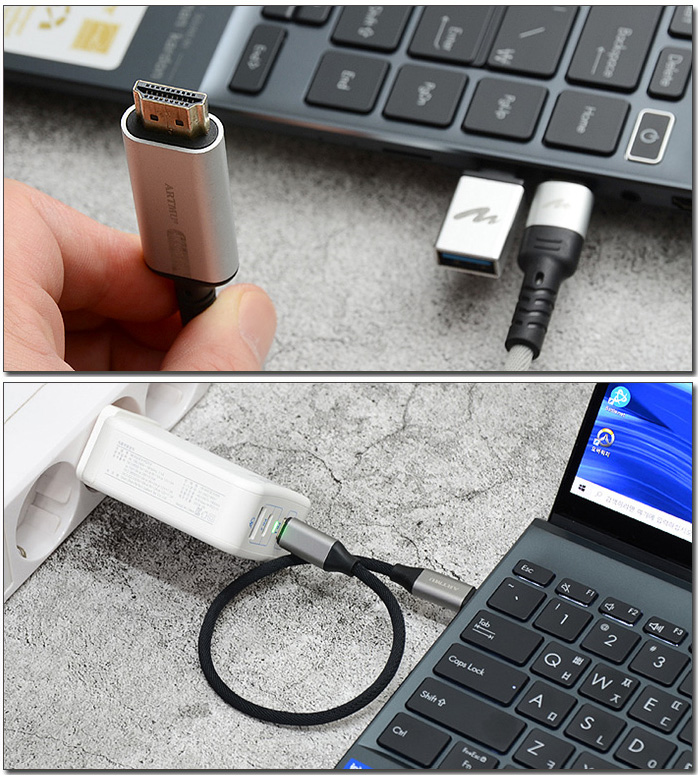
썬더볼트 4 단자는 빠른 데이터 전송이 가능하며 디스플레이 출력을 지원해 모니터를 추가로 연결할 수 있다. 또한 A타입 젠더를 장착해 일반 주변기기 연결이 가능하며 시중에서 쉽게 구입할 수 있는 PD 충전기 등을 사용해 전원을 공급할 수 있다. (단, 100W 입력 노트북으로 일반적으로 사용하는 65W PD충전기를 사용하면 저속충전기로 인식한다. 이점 참조 바란다.)

기기 우측면의 모습으로 A타입의 USB 3.2 Gen2 단자가 설치되어 있고 이어폰이나 헤드셋 연결을 위한 오디오 (COMBO) 단자가 장착되어 있다. 또한 좌측과 마찬가지고 중앙에 통풍구를 지원하며 하단에는 전원과 배터리 상태를 확인할 수 있는 인디케이터가 설치되어 있다.

리프트 힌지를 적용한 모델로 자연스러운 타이핑이 가능하며 바닥면에 여유공간이 생겨 안정성을 높여준다. (바닥면과 바닥이 떨어져 있으면 원할하게 공기가 유입되어 내부 온도가 낮아진다.)

기기 후면부의 모습으로 양 측면과 같이 뜨거운 공기가 빠져나가는 통풍구가 설치되어 안정성을 높였다.

기기 바닥면의 모습으로 사방에 고무패드가 부착되어 미끄러짐을 방지하며 칩셋이 설치된 상단에 통풍구가 제공되는 것을 확인할 수 있다. 또한 하단 양 측면에는 스피커가 설치되어 퀄리티 높은 사운드를 즐길 수 있다.
@ 전원설정을 으로 균형조정으로 설정해 (조명 50%, 에어플레인 모드) 슬라이드 쇼를 무한 반복해 본 결과 12시간 52분 재생 후 대기모드로 진입했으며 노트북이 꺼진 상태에서 1시간 동안 충전했을 때 72% 배터리 충전이 이루어진 것을 확인할 수 있었다.

바닥면 내부의 모습으로 CPU와 전원부에서 발생하는 열을 식히기 위해 팬과 히트파이프가 설치된 것을 확인할 수 있다. (내장 그래픽 제품임에도 듀얼팬을 사용해 열을 제어하는 것이 무척 마음에 든다.) 16GB LPDDR4X 메모리가 빌트인 되어 있으며 512GB PCIe 4.0 NVMe SSD가 장착되어 여유롭게 데이터를 저장할 수 있다. (열을 빠르게 방출하기 위해 써멀패드가 부착된 것을 확인할 수 있다.)
또한 인텔 Wi-Fi 6 AX201 무선랜이 설치된 것을 확인할 수 있으며 하단에는 63Wh 리튬이온 배터리가 장착된 것을 알 수 있다. 뿐만 아니라 스피커와 무선랜 안테나, 마드네틱 등이 설치된 것도 눈에 띈다.
@ 바닥면 분리 난이도 중 : T4 드라이버를 이용해 눈에 보이는 모든 볼트를 풀어준 후 힌지 부분에 있는 두 개의 고무패드를 살짝 들어올려 십자 볼트를 풀어주면 일차 작업이 완료된다. 이 상태에서 모서리나 터치패드 부분을 얇은 헤라로 공략하면 된다.

기본 제공되는 액세서리의 모습으로 100W 전원 어댑터와 케이블, 설명서와 보증서를 지원하며 전용 파우치가 포함되어 있다.


퍼포먼스에 특화된 설계와 OLED 특유의 선명함이 인상적이었다. 이번에는 지원 기능을 살펴보고 다양한 테스트를 통해 성능을 확인해 보도록 하자.
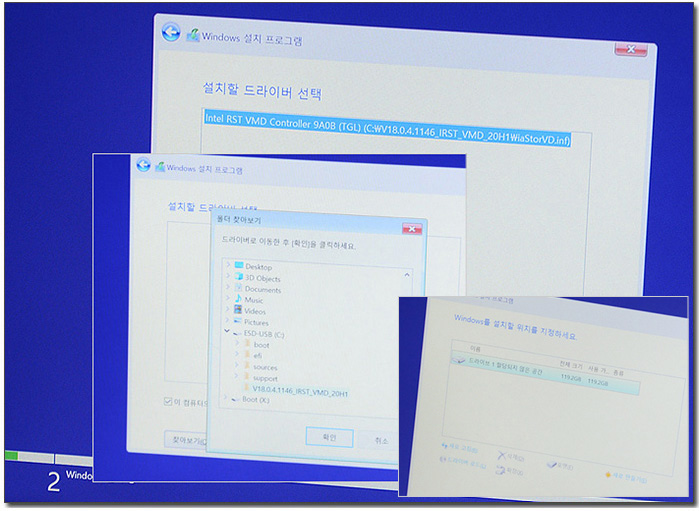
11세대 인텔코어 프로세서가 탑재된 노트북중 윈도우 설치시 드라이브가 보이지 않는 제품들이 있다. (리뷰용 노트북 또한 SSD가 장착되어 있음에도 드라이브가 노출되지 않았다.) 그 이유는 IVMD (Intel Volume Management Device) 기능을 사용해서 저장장치의 전력 및 데이터 관리를 하기 때문에 발생하는 현상으로 IRST 드라이버 적용으로 문제를 해결할 수 있다.
드라이버를 다운로드 받고 설치 윈도우 USB 메모리에 복사한 후 드라이버 로드를 선택해 경로를 지정해 주면 정상적으로 장착된 SSD를 읽어 오게 된다. (여기를 누르면 인텔 IRST 드라이버를 다운로드 받을 수 있다.)
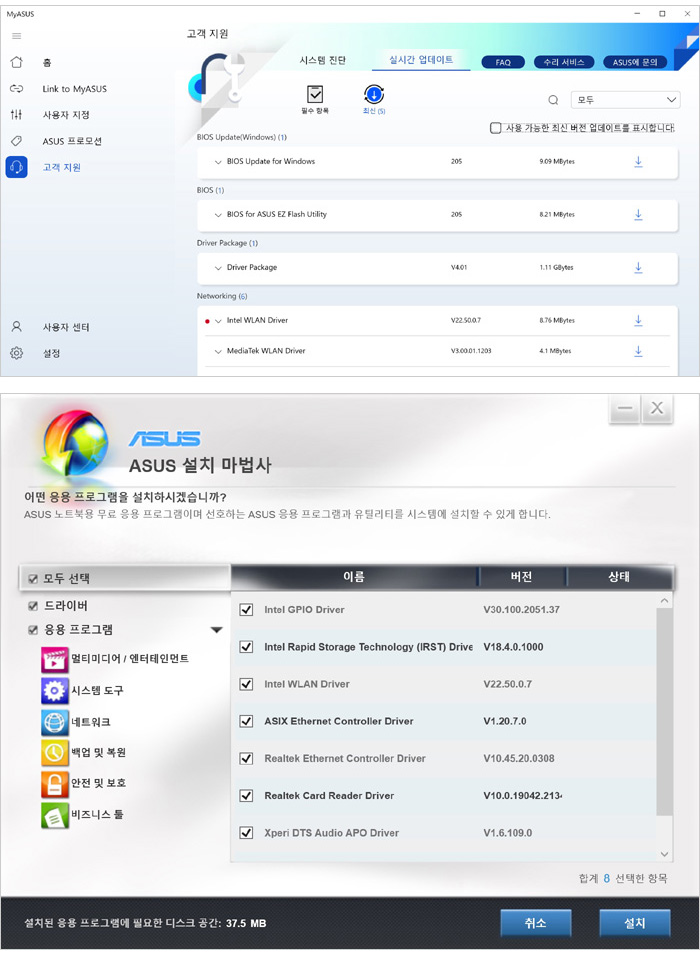
MS 스토어에서 MyASUS를 검색해 설치한 후 실시간 업데이트를 실행하면 드라이버 패키지의 다운로드가 가능하다. 상단의 사진은 드라이버 패키지의 설치 마법사를 실행한 모습으로 손쉽게 모든 드라이버를 설치할 수 있었다. (드라이버를 하나씩 수동으로 다운로드 받을 필요가 없다.)

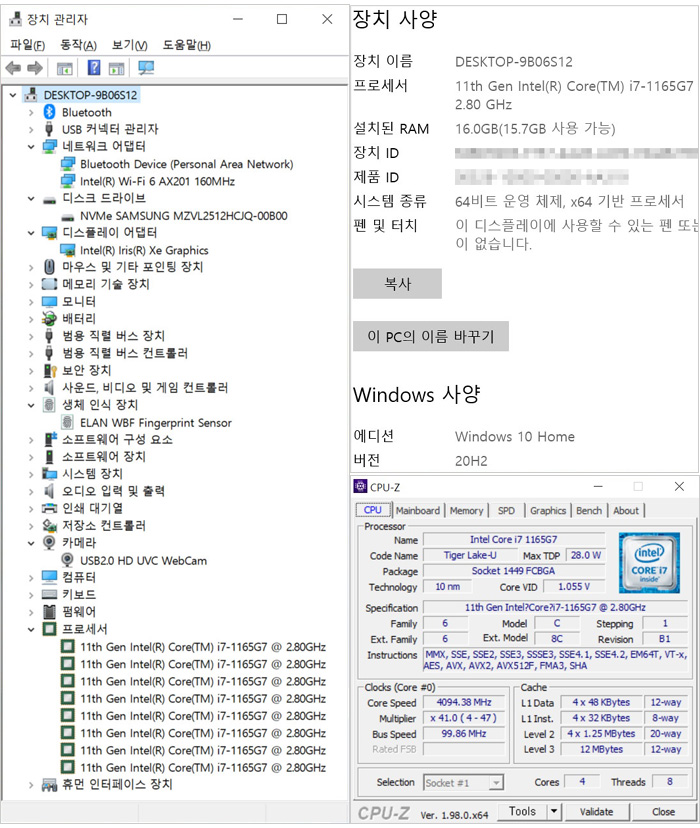
시스템 정보를 확인하고 있는 모습으로 4코어 8스레드에 12MB 캐시를 제공하는 11세대 인텔코어 프로세서 i7-1165G7 이 장착된 것을 확인할 수 있으며 16GB 대용량 LPDDR4X 메모리와 512GB NVMe SSD를 지원해 빠른 속도를 경험할 수 있다.
또한 보안성과 편의성을 높이기 위해 지문인식 센서를 기본 제공하며 인텔 AX201이 장착되어 빠른 무선속도를 즐길 수 있다. 뿐만 아니라 HD 웹캠이 장착되어 화상회의 등의 용도로도 사용할 수 있다.
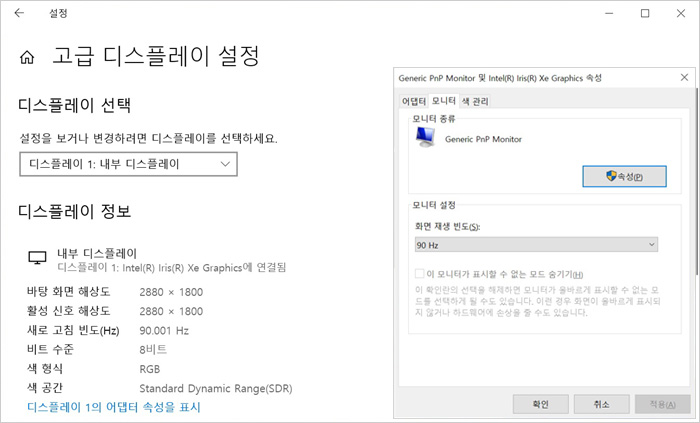
60Hz 주사율을 지원하는 대부분의 슬림 노트북과 달리 이 제품은 90Hz 의 주사율을 지원해 부드러운 영상을 즐길 수 있으며 오버워치와 같은 게임 실행시 정확하게 캐릭터의 움직임을 확인하고 반응할 수 있다.

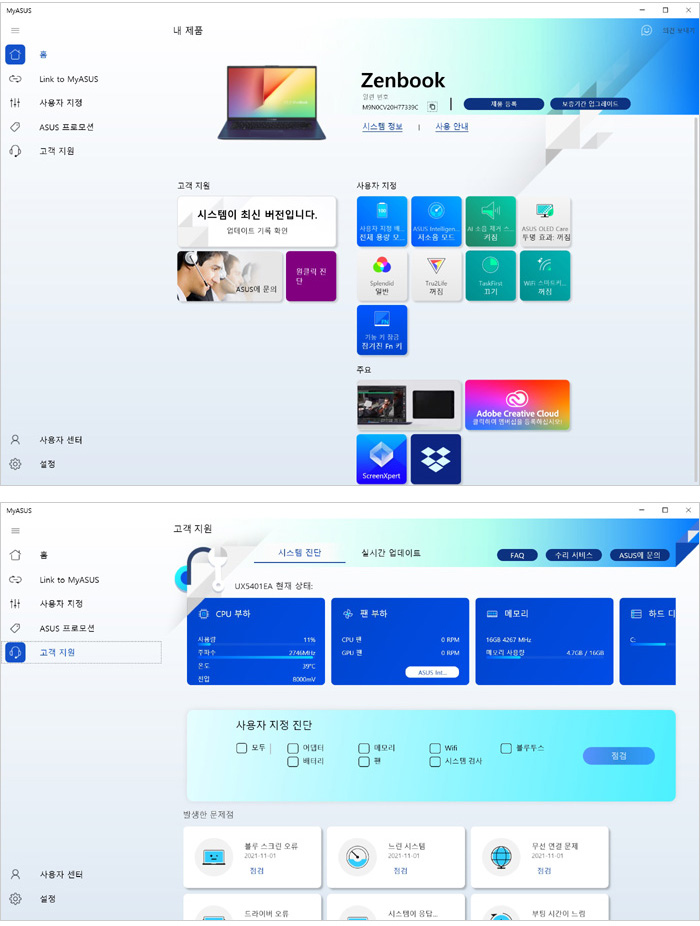
ASUS 노트북의 다양한 기능을 손쉽게 설정할 수 있는 MyASUS 앱을 실행한 모습으로 업데이트 기능을 지원해 손쉽게 최신 드라이버를 설치할 수 있으며 원클릭 진단 기능을 지원해 시스템의 문제를 빠르게 파악할 수 있다.
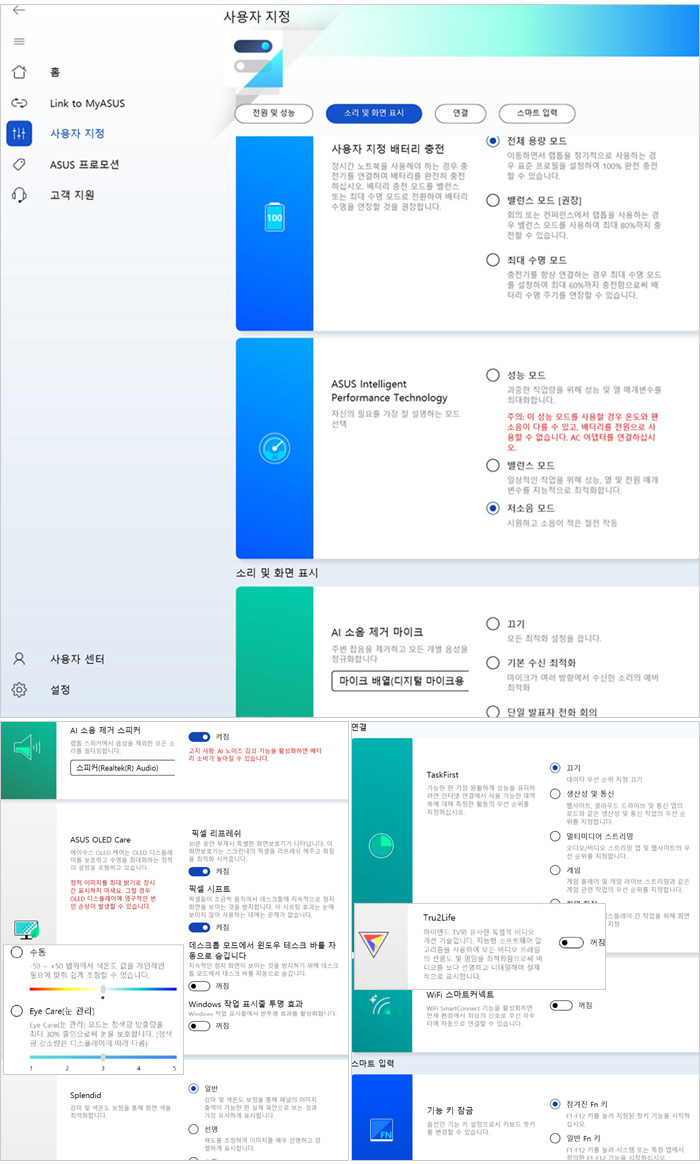
배터리와 퍼포먼스, 디스플레이 설정이 가능하며 Fn 키도 원하는 대로 설정할 수 있다. 뿐만 아니라 노트북이 사용자의 현재 환경에서 최적의 신호를 찾아 라우터에 자동으로 연결하는 WiFi SmartConnect를 비롯해 스피커와 마이크의 잡음 감소 및 제거 기술을 지원한다.
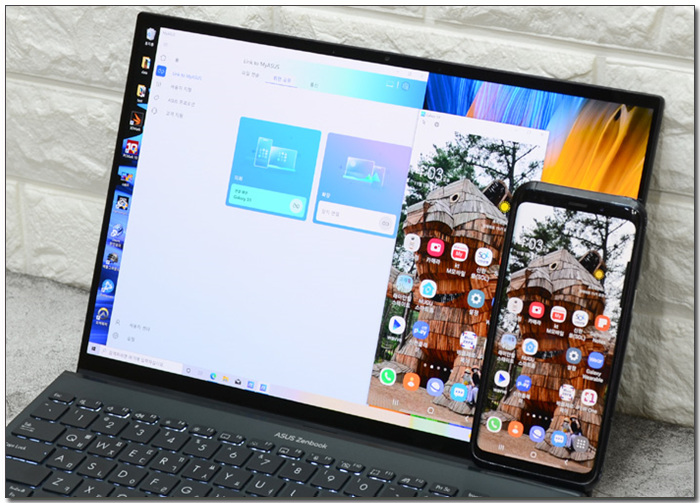
스마트폰과 연결해 데이터를 전송하고 화면을 공유할 수 있는 Link to MyASUS 기능을 지원한다. 상단의 사진은 갤럭시 S9 와 연결 테스트를 진행하고 있는 모습으로 전화 통화는 물론 화면 공유 기능도 정상적으로 작동하는 것을 확인할 수 있었다.
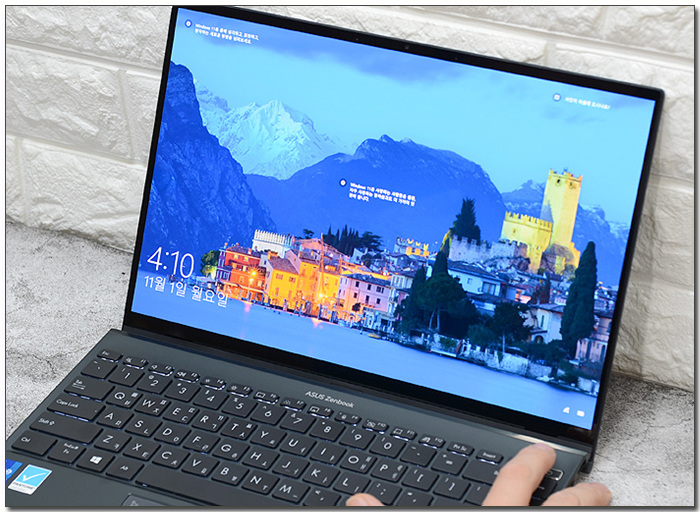
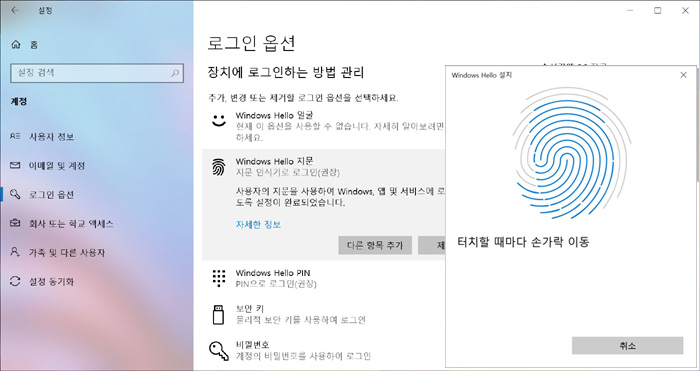
전원 버튼에 지문인식 센서를 장착해 보안성과 편의성을 높였다. 설정-계정에 있는 로그온 옵션에서 윈도우즈 헬로를 실행해 지문을 등록할 수 있으며 인식율도 뛰어나 집이나 회사 등에서 유용하게 활용할 수 있다.
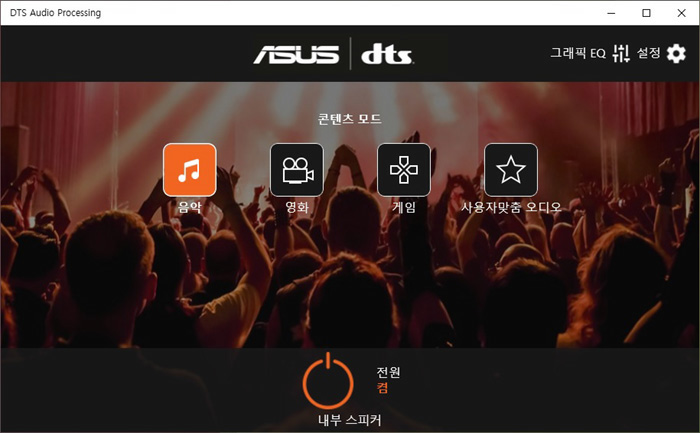
DTS 오디오를 지원한다. 사진과 같이 다양한 프로파일이 제공되며 사용자 맞춤 사운드 설정 및 EQ 설정이 가능하다.

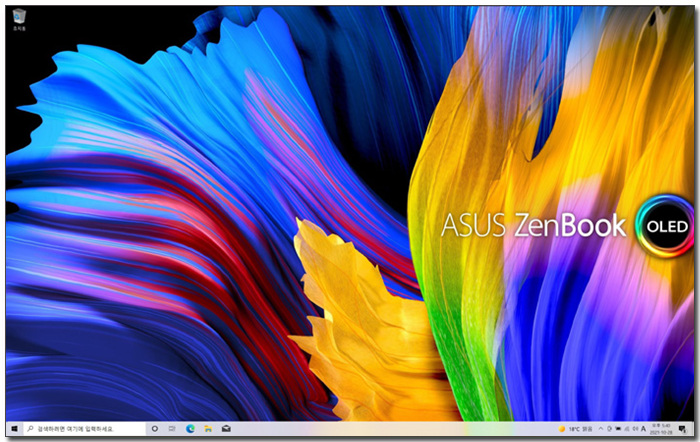
노트북이 완전히 꺼진 상태에서 전원 버튼을 눌러 바탕화면이 노출될 때 까지의 시간 (콜드부팅) 을 측정했는데 10.5초가 소요되는 것을 확인할 수 있었다. 기다림의 지루함 없이 노트북을 사용할 수 있을 것이다.


HD 웹캠의 화질을 확인하고 있는 모습으로 어두운 실내에서도 밝고 선명한 영상을 구현하는 것을 확인할 수 있었다. 화상회의나 셀프촬영 등의 용도로 충분히 활용할 수 있을 것이다.

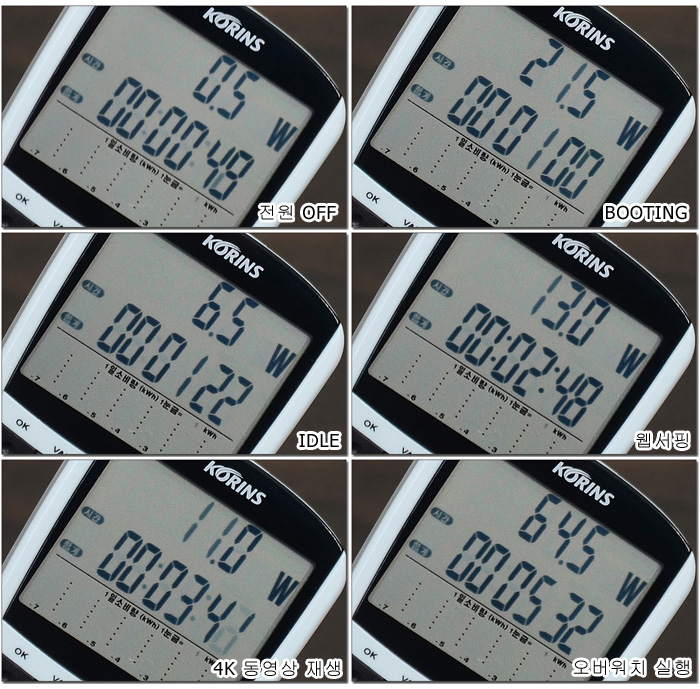
소비전력 테스트를 진행하고 있는 모습으로 (최고 성능 모드) 아이들 이나 캐주얼한 작업시 10W 내외의 소비전력으로 작동했으며 게임 실행시에는 70W 정도까지 소비전력이 올라가는 것을 확인할 수 있다. 30W 대 소비전력으로 게임이 작동하는 슬림 노트북과는 확연히 성능을 경험할 수 있는 모델이다.

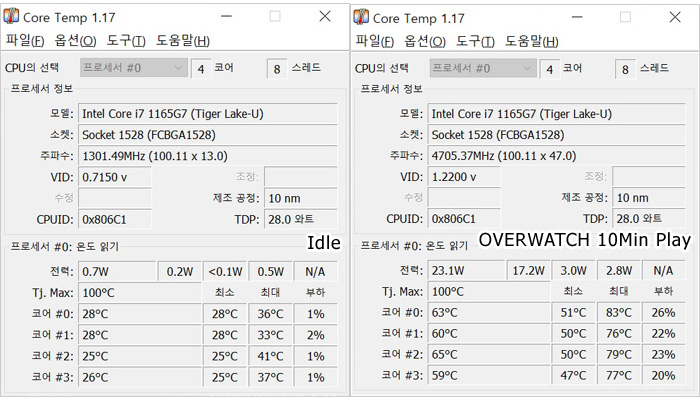
CPU 온도 테스트를 진행하고 있는 모습으로 (최고 성능 모드, 실내온도 20도) 아무것도 하지 않은 Idle 상태에서는 25~28도 정도로 동작했으며 10분간 오버워치를 플레이 하고 측정했을 때 에는 60~79 정도로 작동하는 것을 확인할 수 있었다. (60-70도 초반대으로 작동하며 80도 이상으로는 거의 올라가지 않았다.)
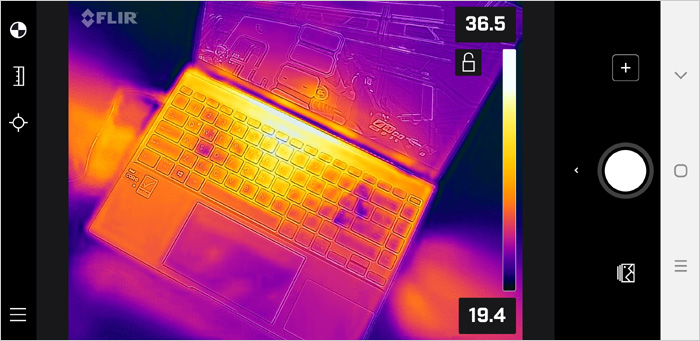
열화상 카메라를 이용해 게임 실행시 열분포를 확인하고 있는 모습으로 상단 중앙부를 중심으로 열이 퍼져 나가며 듀얼팬이 장착되어 열을 효과적으로 제어한다. (양 측면의 통풍구를 통해 다량의 뜨거운 공기가 빠져나가고 있다.) 또한 팜래스트 온도는 상대적으로 낮아 열로인한 스트레스 없이 손을 올려두고 타이핑 할 수 있다.
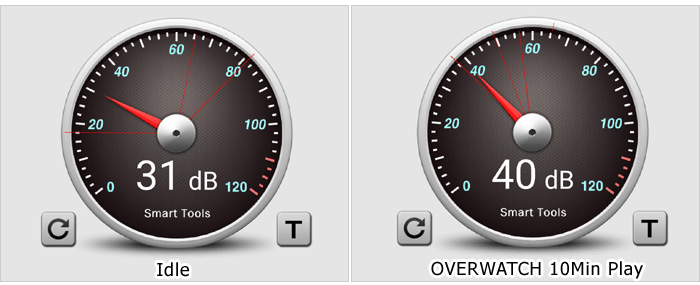
팬소음 테스트를 진행하고 있는 모습으로 캐주얼한 작업시에는 팬소음이 거의 들리지 않았으며 게임을 실행했을 때에는 40dB 정도의 팬소음이 들리는 것을 확인할 수 있었다. (100W 전원 어댑터를 지원하는 듀얼팬 모델임에도 팬소음이 크게 신경쓰이지 않았다.)

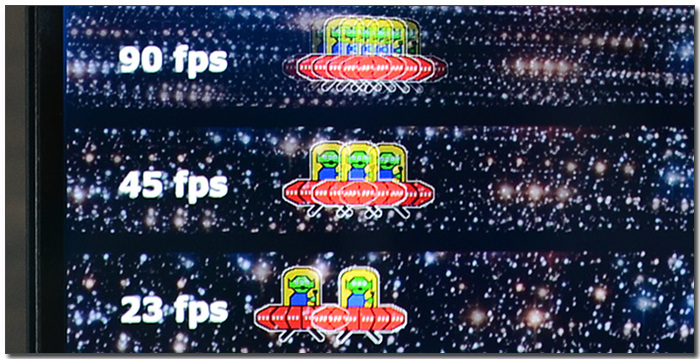
60Hz 주사율을 지원하는 대부분의 슬림 노트북과 달리 90Hz의 높은 주사율 지원으로 부드러운 화면을 즐길 수 있다. (상단의 사진은 주사율 테스트의 모습으로 하위 프레임과는 확연한 차이를 보여주고 있다.) 최근 출시되는 스마트폰이 90Hz 나 120Hz를 지원하는 것은 특유의 부드러운 화면 전환 때문이다. 이 제품도 60Hz 노트북과는 다른 부드러움을 경험할 수 있다.

OLED 패널을 탑재해 어떤 각도에서도 선명한 영상을 즐길 수 있다. 상단의 사진은 시야각 테스트를 진행한 모습으로 극단적인 각도에서도 반전이나 채도저하가 발생하지 않았다.
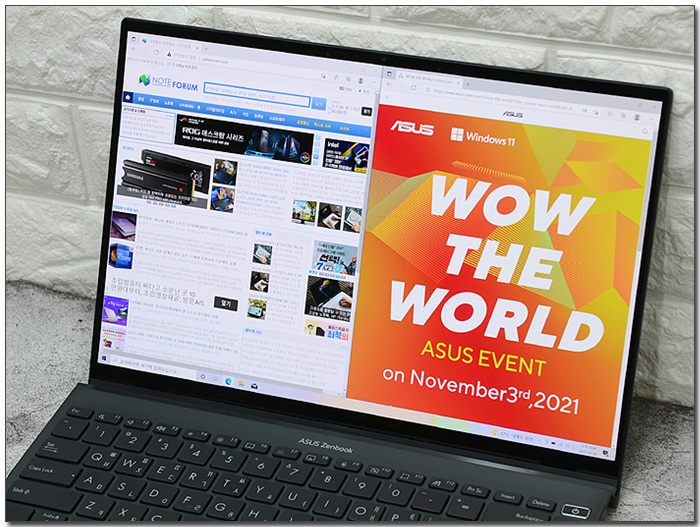
14형의 크기에 WQXGA+ 해상도에 슬림 베젤을 적용해 2개의 창 정도는 여유롭게 띄어두고 사용할 수 있다. 특히 16:10 비율 지원으로 웹서핑이나 문서확인이 용이하다.


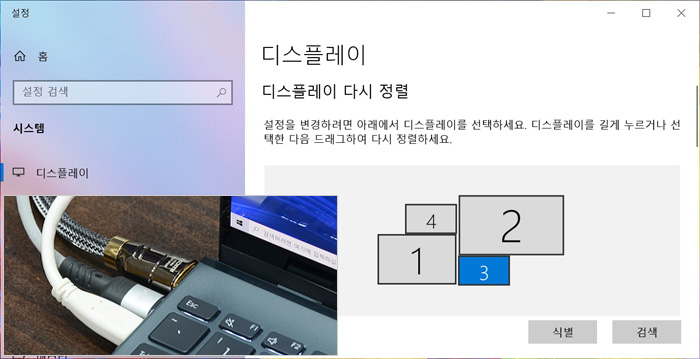
썬더볼트 4 단자가 디스플레이 출력을 지원해 HDMI를 포함한 3개의 모니터를 추가할 수 있다. 상단의 사진은 연결 테스트를 진행하고 있는 모습으로 원할하게 작동하는 것을 확인할 수 있었다. 다중 모니터 사용이 필수적인 유저들이라면 유용하게 활용할 수 있을 것이다.

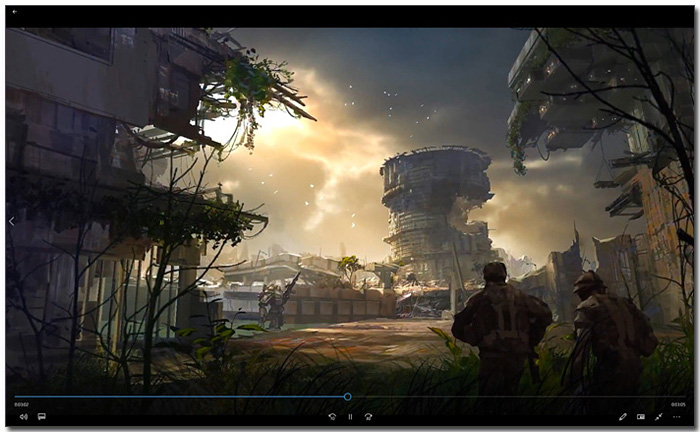
4K 동영상을 이용해 멀티미디어 테스트를 진행하고 있는 모습으로 14형의 크기지만 슬림 베젤을 적용해 높은 몰입감을 경험할 수 있었으며 OLED 특유의 선명함이 대단히 인상적이었다. 여기에 시원시원한 사운드가 더해져 만족스럽게 영상을 즐길 수 있었다. (동영상 감상용으로는 더할나위 없는 선택이 될 것이다.)

P3 파일을 이용해 사운드 테스트를 진행하고 있는 모습으로 하만카돈 오디오 기술이 적용된 노트북 답게 사무실을 가득 울리는 시원시원한 사운드를 들려 주었다. 특히 중고음에 특화된 일반 노트북과 달리 저음부도 충실해 음악을 즐기는데 만족스럽게 음악을 즐길 수 있었다.


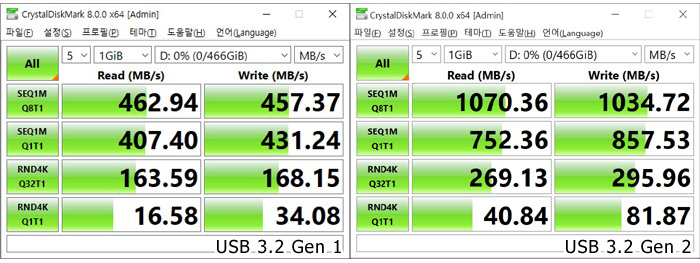
썬더볼트 4 단자를 지원해 빠른 데이터 전송이 가능하다. 상단의 사진은 외장 SSD를 이용해 속도 테스트를 진행하고 있는 모습으로 USB 3.2 Gen1과 확연한 차이를 보여주었다.

썬더볼트 4 단자는 상시전원을 지원해 노트북이 꺼진 상태에서도 스마트폰 고속충전이 가능하다. (단, 전원이 연결되어 있어야 한다.)

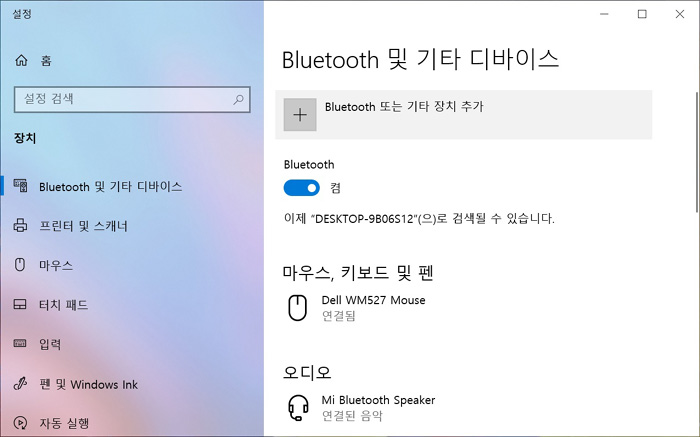
블루투스 지원으로 다양한 무선 주변기기를 사용할 수 있다. 상단의 사진은 스피커와 마우스의 연결 모습으로 별다른 문제 없이 페어링 되는 것을 확인할 수 있었으며 완벽하게 작동했다.


포토샵을 이용해 사진편집 테스트를 진행하고 있는 모습으로 고성능 모델답게 부드럽게 작업을 진행할 수 있었다. 하이 퍼포먼스를 노트북으로 높은 색 정확도를 제공하는 OLED 패널이 탑재되어 웹디자인 등의 용도로도 유용하게 사용할 수 있다. @ 총 46장의 원본 사진 (총 180MB) 을 로딩하는데 걸리는 시간을 측정했는데 20초가 소요되었다.
![sbar11[1].jpg](http://www.noteforum.co.kr/temp_review/ux5401ea/sbar11%5B1%5D.jpg)

동영상 인코딩 테스트를 진행하고 있는 모습으로 4분 초반대의 빠른 인코딩 속도를 보여주었다.

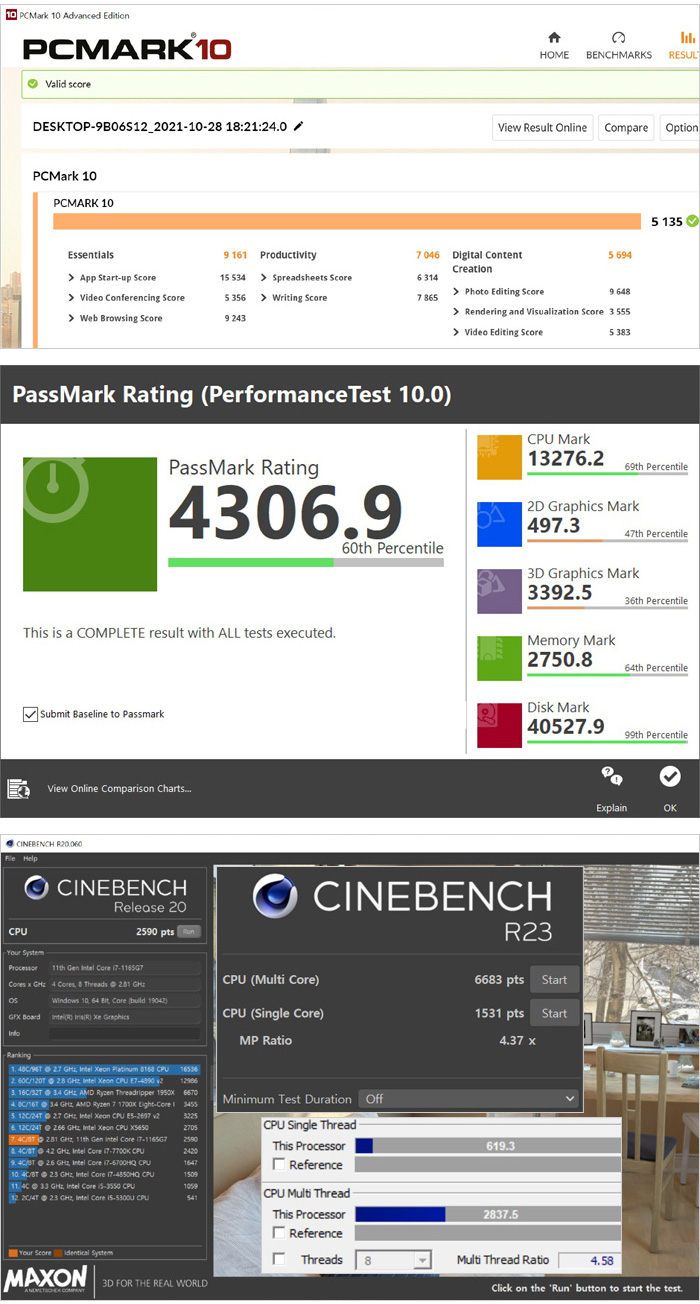
벤치마크 프로그램을 통해 기기의 성능을 확인하고 있는 모습으로 보급형 슬림 노트북과 분명한 스코어 차를 보여주었다. 캐주얼한 작업 뿐만 아니라 높은 성능을 필요로 하는 업무용 S/W 도 부드럽게 실행할 수 있는 노트북이다.
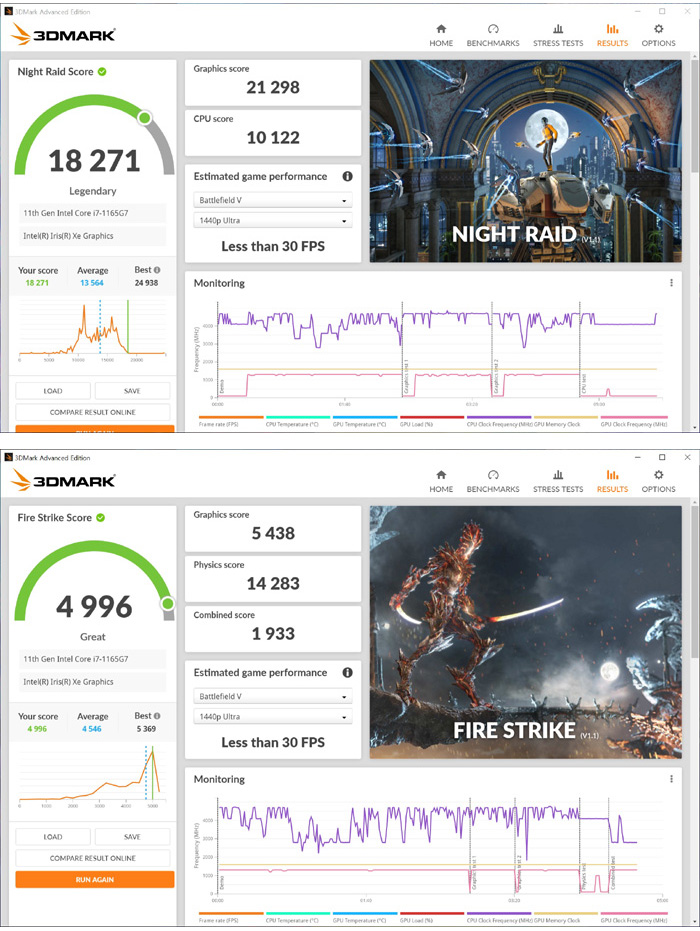
3DMARK를 실행한 모습으로 아이리스 Xe 내장그래픽을 사용하는 모델답게 스코어가 상당히 높은 것을 확인할 수 있다. 가벼운 3D 게임은 부드럽게 실행할 수 있다.
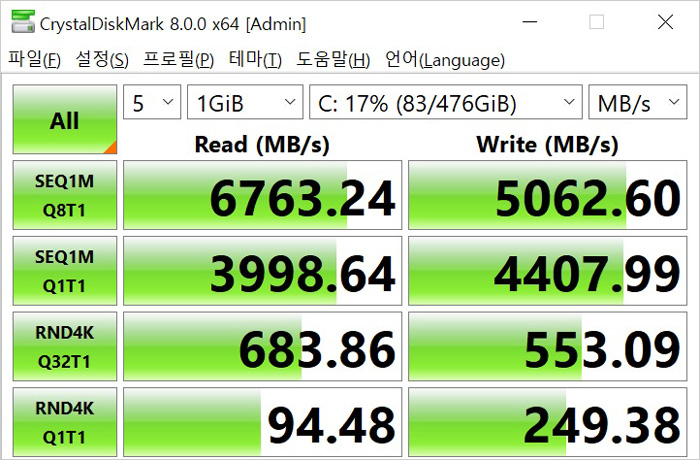
SSD의 속도를 확인하고 있는 모습으로 일반 노트북과 달리 PCIe 4.0 NVMe SSD를 탑재해 한차원 빠른 속도를 즐길 수 있을 뿐만 아니라 512GB 대용량 지원으로 여유롭게 파일을 저장할 수 있다.

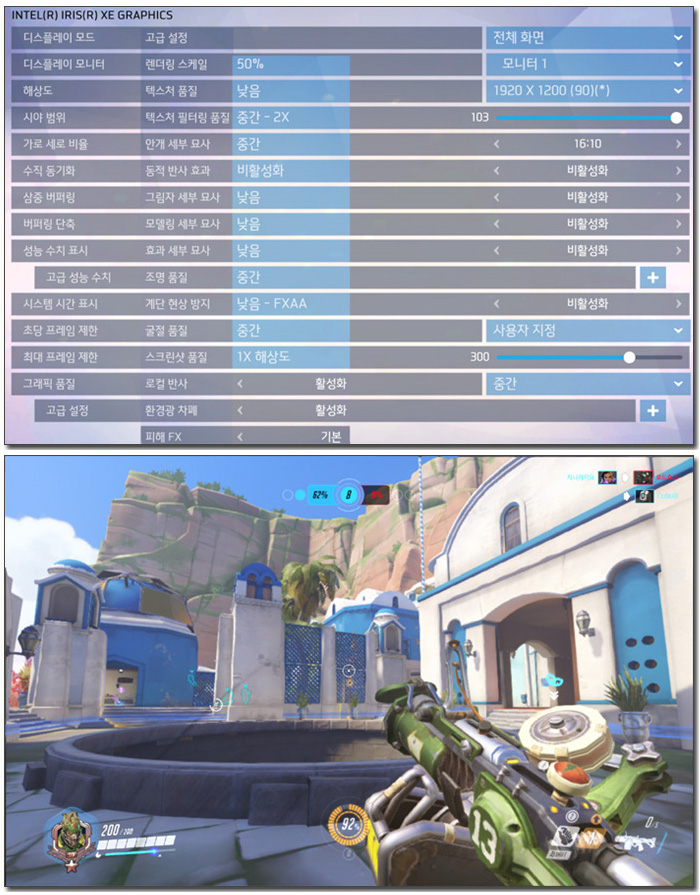
오버워치 테스트를 진행하고 있는 모습으로 중간 옵션에서 112-181 프레임을 보여주는 것을 확인할 수 있었다. 100W 전원 어댑터가 제공되는 슬림 노트북 답게 일반 슬림 노트북과는 확연한 성능차를 경험할 수 있었다.
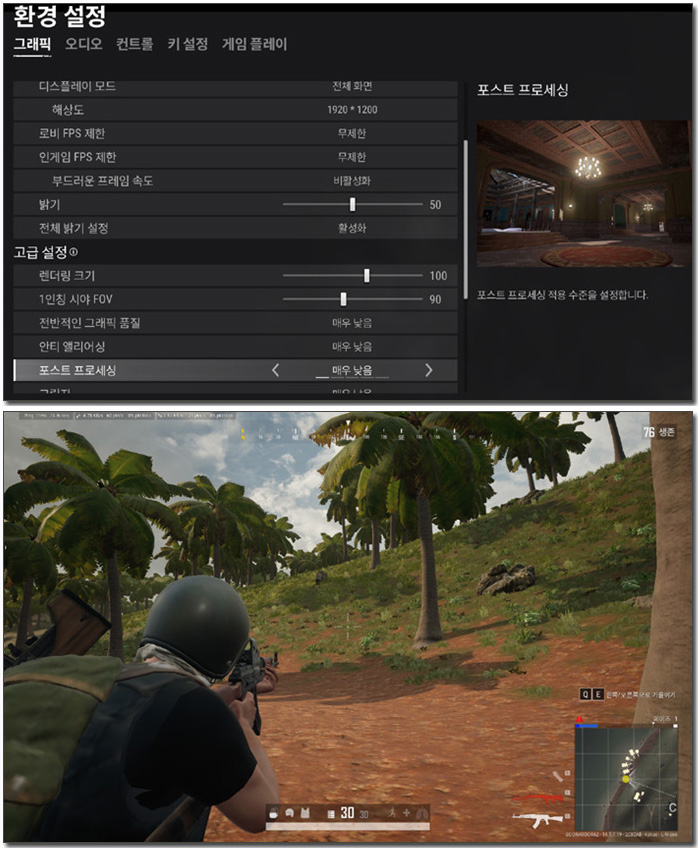
배틀그라운드를 플레이 하고 있는 모습으로 최하 옵션에서 38-52 프레임으로 작동하는 것을 확인할 수 있었다. (전용 메모리가 내장된 MX450와 벤치 스코어는 비슷하지만 실제 게임 성능에서는 차이가 발생한다.)



슬림 노트북을 구입할 때 휴대성에만 포커스를 맞출 경우 만족스런 성능을 경험하기 힘들 수 있다. 시중에서 판매되는 일부 제품의 경우 가벼운 무게와 긴 배터리 사용시간으로 쉽게 들고다니며 사용할 수 있지만 쿨링 장치들이 부실해 쉽게 90도 까지 온도가 올라가며 노트북은 열을 식히기 위해 소비전력을 낮춰 성능을 떨어트린다.
11세대 인텔코어 프로세서의 경우 열이 많은 편이기 때문에 제대로된 쿨링 솔루션 적용은 필수적이라 할 수 있다. 하지만 무게를 줄이기 위해 쿨링 장치를 간소화 하고 그로인해 스로틀링이 발생해 100% 성능을 발휘하지 못하게 되는 것이다.
리뷰를 진행한 ASUS 젠북 14X OLED UX5401EA-L7109 은 내장 그래픽을 사용했음에도 듀얼팬을 적용했을 뿐만 아니라 후면 뿐만 아니라 측면에도 통풍구를 설치해 안정성을 높였다. 오버워치 실행시 90도 이상으로 온도가 올라가는 일반적인 슬림 노트북과 달리 70도 내외의 온도로 게임이 플레이 되었다. 특히 듀얼팬 임에도 팬소음이 크지 않아 게임 실행시 스트레스를 주지 않았다. (개인적으로는 가장 큰 장점이라 생각한다.)
다용도로 활용할 수 있는 높은 성능을 제공하는 것도 장점이라 할 수 있다. 11세대 인텔코어 i7프로세서와 16GB 메모리를 장착했으며 PCIe 4.0 NVMe SSD를 지원해 고성능을 필요로 하는 S/W를 부드럽게 사용할 수 있다.
OLED 디스플레이 탑재도 매력적인 부분이라 할 수 있다. LCD와는 확연히 비교되는 선명한 영상을 보여 주었으며 WQXGA+ 해상도 지원으로 한차원 높은 디테일을 경험할 수 있었다. 높은 색 정확도로 전문적인 용도로도 사용할 수 있으며 높은 밝기를 지원해 야외에서도 명확하게 화면을 볼 수 있었다.
고급단자를 지원해 사용성을 높인점에도 좋은 점수를 주고 싶다. 2개의 썬더볼트 4를 이용하면 총 3개의 모니터 추가가 가능해 멀티테스킹 작업이 용이하며 빠른 속도로 데이터를 전송할 수 있어 대용량 데이터를 다루는 유저들이 유용하게 활용할 수 있다. 또한 PD충전도 지원해 편하게 전원을 공급할 수 있다.
지문인식 센서를 내장해 보안성을 높인점도 장점이라 할 수 있으며 180도 회전하는 리프트 힌지 적용과 넘버패드 지원으로 사용성을 높인점도 상당히 만족스러웠다.
높은 성능을 구현하는 슬림 노트북이 필요하거나 밝고 선명한 디스플레이를 선호하는 유저들에게 추천한다. 휴대성에만 초점을 맞춘 제품들과는 확연히 다른 완성도와 사용성을 경험할 수 있을 것이다.
김원영 기자 [email protected]
[디지털 모바일 IT 전문 정보 - 노트포럼]
Copyrights ⓒ 노트포럼, 무단전재 및 재배포 금지
- 2024-04-19 13:35 제휴 리뷰 > 넉넉한 용량과 압도적 성능, ACER 프레데터 GM7000 M.2 NVMe 4TB
- 2024-04-12 17:08 제휴 리뷰 > 날렵하고 빠른 OLED노트북, 레노버 아이디어패드Slim5 16AHP9 83DD0023KR
- 2024-04-05 16:22 제휴 리뷰 > 다용도 고성능 미니PC, 레노버 아이디어센터 Mini 01IRH8 90W20048KA
- 2024-04-05 16:15 제휴 리뷰 > 가볍고 조용한 게이밍 노트북, MSI 사이보그 15 AI A1VFK
- 2024-04-05 16:10 제휴 리뷰 > 작고 가벼운데 성능은 최고, ACER 스위프트 고 14 OLED SFG14-73
Who's 노트포럼

디지털 모바일 IT 전문 정보지, 노트포럼
-
Read More

고속충전은 나에게 맞겨, 아트뮤 USB PD 65W PPS GaN 접지 멀티 고속충전기
디바이스 마다 충전기가 달라 집이나 사무실 등이 케이블로 어지러웠던 예전과 달리 최신 모바일 디바이스는 C타입에 PD충전으로 통일되고 있어 하나의 충전기 만으로 다양한 기기를 충전할 수 있게 되었다. 시중에는 다양한 소비전력을 지원하는 PD충전기... -
Read More

다양한 용도로 활용할 수 있는 고성능 노트북, 삼성 갤럭시북 NT750XDA-X71A
저전력 프로세서 기반의 슬림 노트북도 스펙에 따라 성능이 천자만별 이기 때문에 활용도에 맞는 스펙의 제품을 구입해야 한다. 문서작업 위주로 노트북을 사용한다면 펜티엄이나 i3 프로세서 기반의 제품만으로 충분한데 반해 게임을 즐기거나 디자인 등의... -
Read More

하이브리드 아키텍처로 극한의 성능 구현, 12세대 인텔코어 i9-12900KF 프로세서
CPU는 PC의 성능을 좌우하는 가장 중요한 부품이다. 어떤 CPU를 사용하느냐에 따라 PC의 활용도가 결정될 정도로 큰 영향을 미치기 때문에 PC를 새로 구입하거나 업그레이드 할 경우 CPU 선택에 신중을 기해야 한다. 인텔 프로세서는 꾸준히 신제품을 출... -
Read More

공간활용성 높인 고성능 데스크탑 PC, HP 파빌리온 TP01-2024KR
최신 게임을 플레이 하거나 영상편집과 같은 전문작업용으로 PC를 사용할 경우 반드시 퍼포먼스를 최우선으로 고려해야 한다. 성능이 떨어지면 게임 실행 자체가 안되거나 작업 시간이 길어지기 때문에 PC를 구입할 때 CPU와 GPU, 메모리 용량등을 먼저 확... -
Read More

듀얼힌지로 자유로운 각도조절, 다크플래쉬 DLT21 알루미늄 접이식 노트북 스탠드
데스크탑PC에서 사용하는 모니터는 사용자와 눈높이가 맞아 바른 자세로 PC를 사용할 수 있다. 그에 반해 노트북은 화면의 위치가 낮기 때문에 자연스레 고개가 숙여지게 되며 장시간 이런 자세로 노트북을 사용하면 목이나 허리등에 통증이 발생하게 된다.... -
Read More

차별화된 성능과 기능으로 무장한 프리미엄 노트북, MSI 써밋 E16 Flip EVO A11MT
노트북은 가격에 따라 사용부품이 달라지는 특징을 가지고 있다. 가성비 모델들의 경우 낮은 가격으로 높은 성능을 구현하는데 초점이 맞추어 지다보니 기능면에서도는 큰 만족감을 주지 못한다. 고급기능이나 기술을 적용하면 자연스레 단가가 올라가기 때... -
Read More

하이 퍼포먼스 OLED 노트북, ASUS 젠북 14X OLED UX5401EA-L7109
LCD가 주류를 이루던 노트북 시장에서 OLED를 탑재한 제품들이 하나둘씩 늘어나고 있다. 예전만 해도 200만원 이상의 최고급형 모델에서만 OLED를 지원했던데 반해 최근에는 100만원대의 고급형 제품에서도 OLED를 적용하고 있는 추세이다. OLED는 LCD와 ... -
Read More

크리에이터를 위한 고성능 노트북, ASUS 비보북 프로 15 OLED M3500QC-L1085
크리에이터를 위한 노트북은 일정수준 이상의 성능으로 전문가용 S/W를 부드럽게 실행할 수 있어야 하며 높은 색 정확성과 밝고 선명한 디스플레이 지원으로 작업 편의성을 높여야 한다. 이런 이유로 크리에이터 노트북을 구입하려 한다면 반드시 스펙을 확... -
Read More

휴대성까지 만족시키는 투인원 노트북, 한성컴퓨터 TFX3150U PRO
투인원 노트북은 디스플레이가 회전하고 터치까지 지원해 외부 사용에 제약이 있는 일반 노트북과 달리 편하게 조작할 수 있는 장점이 있다. 이런 이유로 투인원 노트북을 찾는 유저들이 늘어나고 있는 상황이다. 하지만 투인원 노트북은 동스펙의 일반 ... -
Read More

완벽한 작업환경을 보장한다, 레노버 씽크패드 T15g Gen2 20YS001LKR
일반적인 업무용 노트북은 높은 성능을 필요로 하지 않는다. 대부분의 직장인이 인터넷이나 오피스 프로그램 등을 이용해 업무를 진행하거나 기업 환경에 특화된 S/W를 활용하기 때문이다. 이런류의 작업은 저전력 프로세서 기반의 슬림 노트북 만으로도 충... -
Read More

다용도로 활용할 수 있는 라이젠 7 고성능 노트북, HP 15s-eq2249AU
노트북은 어떤 프로세서를 사용하느냐에 따라 성능이 좌우된다. 물론 GPU나 메모리 용량, SSD 여부등에 따라 성능이 달라질 수 있긴 하지만 전반적인 성능을 결정하는 것은 프로세서라 할 수 있다. 상급 프로세서 탑재 노트북은 중급형이나 보급형 프로세... -
Read More

PS5 에 완벽하게 호환되는 프리미엄 SSD, 삼성 980 PRO with Heatsink
AMD 와 인텔에서 PCIe 4.0 인터페이스를 정식 지원하면서 SSD 시장은 요동치기 시작했다. 인터페이스의 한계 때문에 고속의 SSD를 만들 수 없었던 제조사들은 PCIe 4.0 인터페이스 정식지원과 함께 기술력을 뽐낼 수 있는 고성능 제품들을 앞다투어 출시하...



 차별화된 성능과 기능으로 무장한 프리미엄 노트북, MSI 써밋 E16...
차별화된 성능과 기능으로 무장한 프리미엄 노트북, MSI 써밋 E16...
 크리에이터를 위한 고성능 노트북, ASUS 비보북 프로 15 OLED M35...
크리에이터를 위한 고성능 노트북, ASUS 비보북 프로 15 OLED M35...











